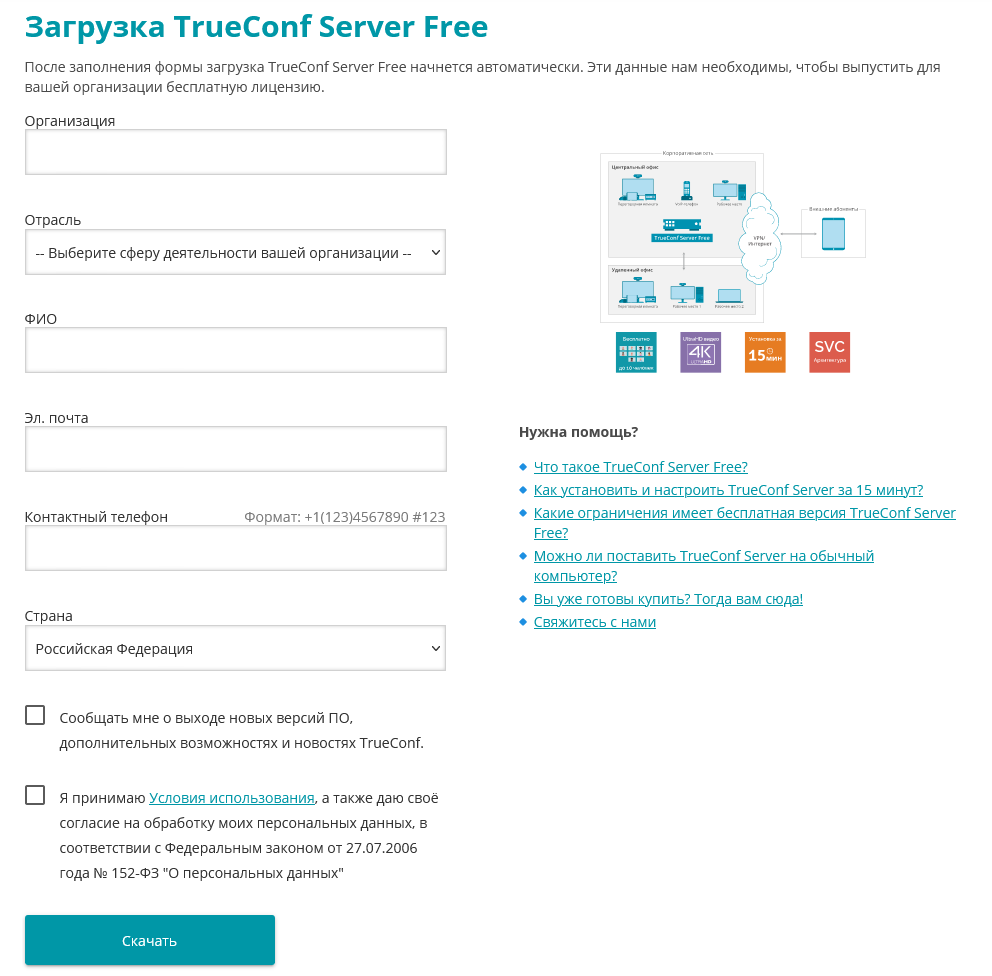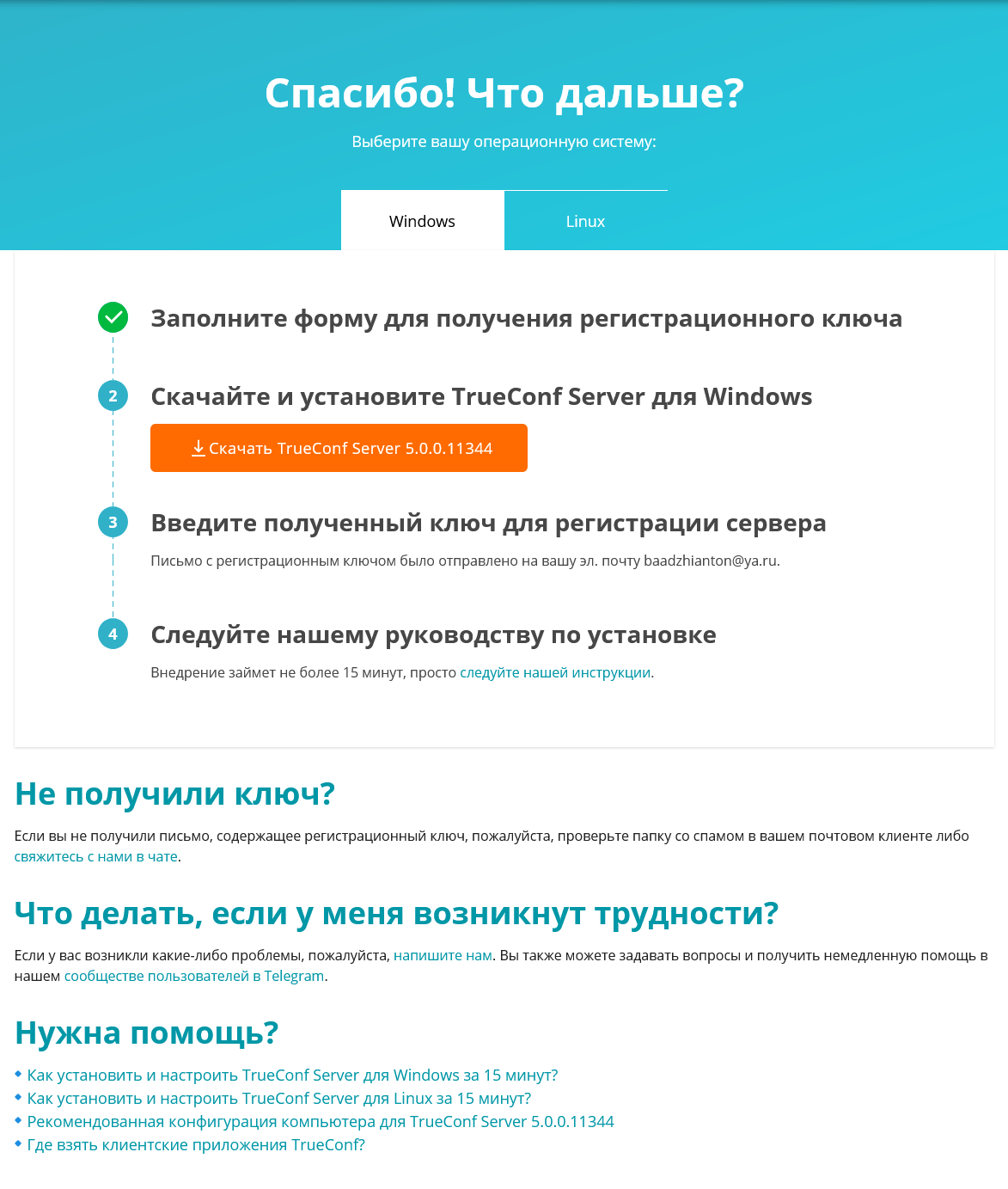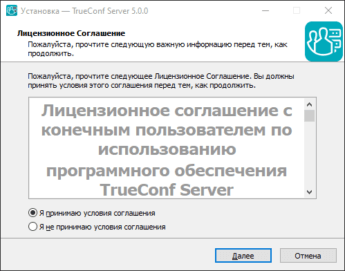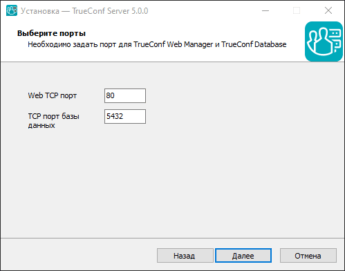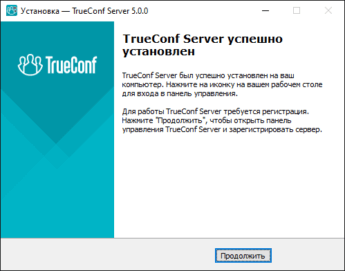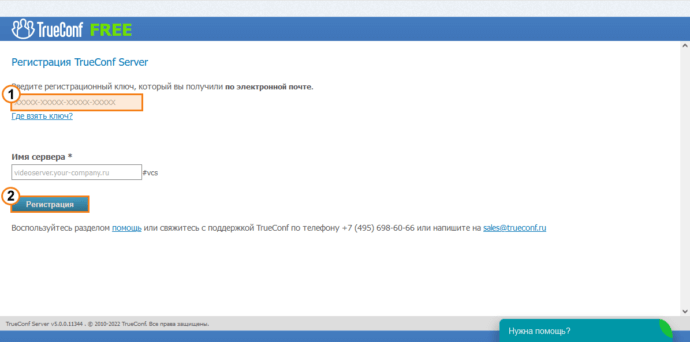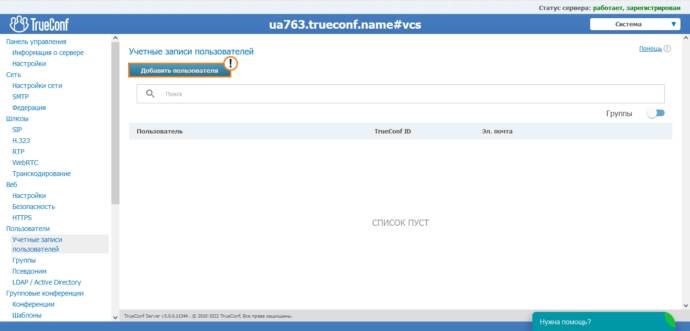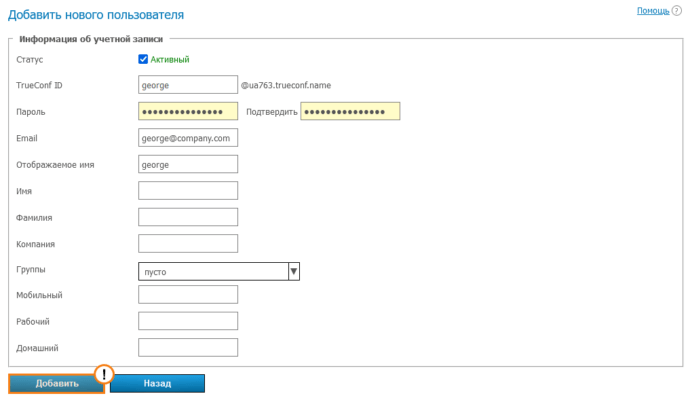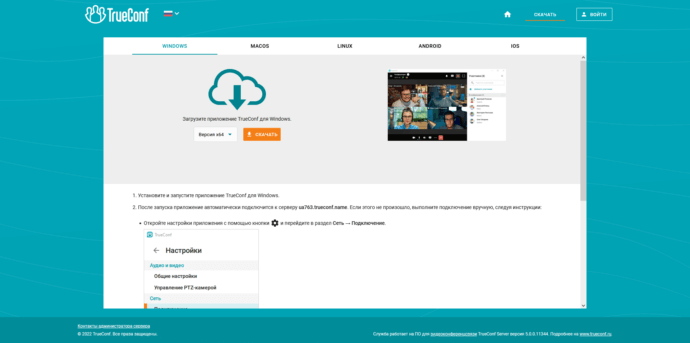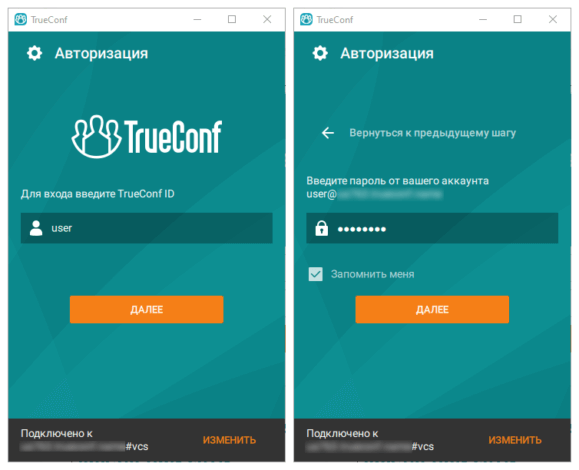- Организация видеоконференций в локальной сети
- На кого ориентирована услуга?
- Локальная сеть или облако: что лучше для видеоконференцсвязи?
- Преимущества локальных решений видеоконференцсвязи
- Видеоконференции в локальной сети за 15 минут на базе ОС Windows
- Шаг 1: Скачать TrueConf Server Free и получить регистрационный ключ
- Шаг 2: Установка TrueConf Server Free
- Шаг 3: Зарегистрируйте свой сервер
- Шаг 4: Запуск сервера
- Шаг 5: Добавление пользователей в TrueConf Server
- Шаг 6: Настройка внешнего и внутреннего IP
- Шаг 7: Клиентские приложения
- Шаг 8: Авторизация в клиентском приложении TrueConf Client
- Шаг 9: Создание видеоконференции в локальной сети
Организация видеоконференций в локальной сети
С вопросом, как сделать видеоконференцию, регулярно сталкиваются многие субъекты предпринимательства. В связи с неблагоприятной эпидемиологической обстановкой данная тема приобрела особую актуальность. Благодаря ВКС важные для развития бизнеса мероприятия успешно проводятся в онлайн-режиме. Данная технология обеспечивает интерактивную аудио- и видеосвязь между двумя или более участниками независимо от их местоположения и удаленности друг от друга. Видеоконференцсвязь групповая позволяет организовать встречу делегатов, которых объединяют общие интересы, но разделяет внушительное расстояние.
Такое решение сочетает экономичность и высокую эффективность. Участники мероприятия могут обмениваться голосовыми и текстовыми сообщениями, файлами, транслировать видео в режиме реального времени, участвовать в опросах и голосовании. Защищенная видеоконференцсвязь позволяет без сложной подготовки и транспортных расходов организовать совещание с деловыми партнерами из другого города или страны, провести собрание с участием сотрудников, которые работают удаленно.
Организация видеоконференции в локальной сети опирается на использование внутренних ресурсов корпорации-заказчика услуги. Для реализации этого мероприятия потребуется наличие серверов с большими объемами памяти, куда будет настраиваться сохранение данных.
На кого ориентирована услуга?
По статистике, свыше 50 % субъектов хозяйствования нашей страны регулярно используют технологию видеоконференцсвязи. ВКС – универсальный инструмент, который подходит предприятиям и организациям разного профиля:
- коммерческие компании используют видеоконференцсвязь групповую для взаимодействия между филиалами, проведения совещаний, дистанционного обучения сотрудников, организации тренингов, взаимодействия с удаленными бизнес-партнерами;
- предприятия госсектора выбирают ВКС для организации совещаний, взаимодействия сотрудников внутри подразделений одного ведомства, организации видеоприемных для рассмотрения обращений граждан;
- учреждения образования нуждаются в защищенной видеоконференцсвязи для организации дистанционного обучения, приема экзаменов, проведения мероприятий по контролю знаний. Ведущие университеты мира используют ВКС, чтобы все желающие имели доступ к лекциям преподавателей экспертного уровня;
- для учреждений здравоохранения ВКС открывает возможность дистанционного консультирования граждан, проведения конференций для сотрудников, экстренного сбора консилиума, трансляции операций и других процедур;
- производственные предприятия могут подключить ВКС для мониторинга производственных площадок.
Локальная сеть или облако: что лучше для видеоконференцсвязи?
Видеоконференцсвязь в локальной сети по ряду параметров превосходит ВКС в облаке. В первом случае персональные данные пользователя и вся информация о конференциях хранится на сервере в сети заказчика. Это означает, что пользователь без подключения к интернету может запланировать мероприятие, принять в нем участие. Системный администратор может подключить нового пользователя к системе видеоконференций по локальной сети без доступа к интернету. Ведущие мероприятия могут удаленно контролировать раскладку каждого участника конференции, в то время как в облачных ВКС администрирование сервера осуществляется сервис-провайдером и без доступа в интернет использовать такие ВКС нельзя.
Защита конфиденциальных данных – еще одна причина использовать локальную сеть вместо облака. Коммуникации между участниками мероприятия происходят в закрытой сети компании-заказчика, то есть клиент имеет полный контроль над информацией. При необходимости доступ к конференциям может быть ограничен для авторизованных абонентов, но посторонние люди, в том числе злоумышленники, не смогут перехватить данные.
Преимущества локальных решений видеоконференцсвязи
Удобство бесплатных программ для видеоконференций в локальной сети успели оценить многие организации. Преимущество такого решения заключается в том, что сервер ВКС устанавливают в инфраструктуре компании-заказчика. Это значит, что локальный сервер видеоконференций работает в его сети, благодаря чему устанавливается полный контроль.
Это идеальный вариант для внутрикорпоративных коммуникаций. Система установлена в инфраструктуре заказчика. Кроме того, при передаче данных происходит их шифрование, что гарантирует защиту информации от утечек служебной информации.
Сервер видеоконференций для локальной сети VideoMost позволяет обеспечивать корпоративную связь даже без выхода в публичный интернет.
ВидеоМост — универсальный ресурс, нацеленный на обеспечение полноценной коммуникации групп людей внутри отдельных предприятий и организаций. Максимальный уровень защиты данных наряду со значительным набором инструментов для совместной удаленной работы над проектами — главные преимущества разработки. Потенциальные пользователи имеют возможность протестировать программу для видеоконференций по локальной сети бесплатно, после чего нашими экспертами будет произведена окончательная активация продукта в соответствии с выбранным тарифом.
Видеоконференции в локальной сети за 15 минут на базе ОС Windows
Видеоконференции в локальной сети — теперь бесплатно! Давайте разберем как установить и настроить систему видеоконференцсвязи TrueConf Server для проведения локальных видеоконференций.
Обратите внимание, что TrueConf Server также доступен на ОС семейства Linux. Читайте подробнее в соответствующих статьях:
Шаг 1: Скачать TrueConf Server Free и получить регистрационный ключ
Внимательно заполните все поля в анкете. Нажмите на кнопку Скачать, чтобы скачать дистрибутив и получить регистрационный ключ на указанный адрес электронной почты.
Ключ должен прийти в течение 15 минут. Если он не появился, проверьте папку “Спам” Вашего почтового ящика. Если письма с ключом нет — свяжитесь с нами в онлайн-чате или другим удобным способом.
Шаг 2: Установка TrueConf Server Free
После загрузки дистрибутива, запустите его, чтобы начать установку.
В процессе установки сервера необходимо будет выбрать порты панели управления (Web TCP Port) и базы данных (Database TCP Port). По умолчанию, их номера выбираются, соответственно, равными 80 (или 8888) и 5432, если эти порты свободны. Также для этих целей можно выбрать любые другие порты.
Когда установка завершится, в браузере автоматически откроется панель управления сервером.
Шаг 3: Зарегистрируйте свой сервер
Чтобы запустить сервер видеоконференций в локальной сети, нужно зарегистрировать его. Для этого нам понадобится бесплатный регистрационный ключ.
Введите полученный регистрационный ключ в соответствующее поле и нажмите Регистрация:
Шаг 4: Запуск сервера
В случае успешной регистрации, сервер должен запуститься автоматически.
В строке Статус сервера появится соответствующая надпись:
Теперь нужно на сервере создать учетные записи пользователей, которые смогут подключаться к этому серверу с клиентских приложений.
Шаг 5: Добавление пользователей в TrueConf Server
Откройте раздел Учетные записи пользователей и нажмите Добавить пользователя:
Заполните все поля и нажмите Добавить:
После создания учетных записей на стороне сервера – распространите TrueConf ID и пароли среди пользователей, которые будут использовать видеоконференцсвязь в локальной сети.
В бесплатной версии TrueConf Server Free можно создать 10 учетных записей (включая 1 SIP/H.323/RTSP соединение), и использовать 1 гостевое подключение для публичной конференции.
Шаг 6: Настройка внешнего и внутреннего IP
Чтобы пользователи, которые находятся за пределами вашей локальной сети, могли подключаться к серверу, нужно сделать этот сервер видимым извне. Для этого нужно настроить на интернет-маршрутизаторе внешний IP-адрес для таких подключений. О том, как это сделать, читайте в нашей инструкции.
Шаг 7: Клиентские приложения
Для проведения видеоконференций все пользователи должны установить клиентские приложения. Вам достаточно распространить среди них ссылку на гостевую страницу, где доступны приложения для популярных ОС.
Ссылку на гостевую страницу можно найти в разделе Веб → Настройки панели управления сервера.
Шаг 8: Авторизация в клиентском приложении TrueConf Client
При запуске клиентского приложения нужно ввести TrueConf ID и пароль, которые вы получили от администратора вашего сервера.
Шаг 9: Создание видеоконференции в локальной сети
Подробные руководства по созданию видеоконференций в клиентских приложениях вы можете найти в разделе База знаний.
В случае возникновения вопросов обращайтесь к нам по телефону +7 (495) 698-60-66 или почте sales@trueconf.ru.